Lector de feeds TICKR: un elegante lector de feeds RSS para Linux
Un lector de feeds RSS es una herramienta ingeniosa que agrega contenido de sus sitios web favoritos en Internet en un formato digerible para ayudarlo a mantenerse al día con sus últimas actualizaciones en un solo lugar.
Si bien hay varios lectores de fuentes RSS para elegir en Linux, el que estamos discutiendo hoy es bastante único. Se llama TICKR y coloca las actualizaciones de su feed de una manera fácil de ver en el escritorio para que pueda verlas sobre la marcha.
Aquí hay una guía que analiza TICKR y detalla los pasos necesarios para instalarlo y usarlo en Linux.
¿Qué es TICKR?
TICKR es un lector de feeds RSS de código abierto y gratuito para Linux (y Windows) que muestra las actualizaciones de sus feeds RSS favoritos en una ventana de ticker en el escritorio. Está construido sobre GTK y funciona en todas las principales distribuciones de Linux que existen.
Lo que separa a TICKR de los lectores de feeds RSS genéricos es la forma en que muestra las actualizaciones de feeds. A diferencia de los lectores de feeds RSS tradicionales, que tienen una aplicación dedicada que debe abrir cada vez que desee ver las últimas actualizaciones, TICKR sirve sus feeds en una pequeña barra desplazable para facilitar el consumo de contenido sobre la marcha.
Como resultado, puede ver los titulares más recientes de sus fuentes RSS directamente en su escritorio sin tener que abrir ninguna aplicación. Y cuando sea necesario, puede hacer clic en un título para ver el artículo / publicación completo.
Cómo instalar TICKR en Linux
Instalar TICKR en Linux es fácil. Funciona en casi todas las distribuciones de Linux y puede instalarlo en su sistema fácilmente.
Si su sistema está ejecutando una distribución basada en Debian como Ubuntu, abra la terminal y ejecute:
sudo apt-get install tickrPor otro lado, si está utilizando alguna otra distribución de Linux, tendrá que descargar el archivo TAR en su computadora e instalarlo manualmente.
Descargar: TICKR
Cómo configurar TICKR en Linux
Una vez que se complete la instalación de TICKR, el programa se iniciará automáticamente. Dado que esta es su primera ejecución, no hay un archivo de configuración que pueda usar para establecer sus parámetros y preferencias del sistema. Por lo tanto, debe configurarlo primero.
Para hacer esto, en la ventana Configuración rápida de TICKR, haga clic en el botón Adelante para comenzar a configurar sus parámetros.
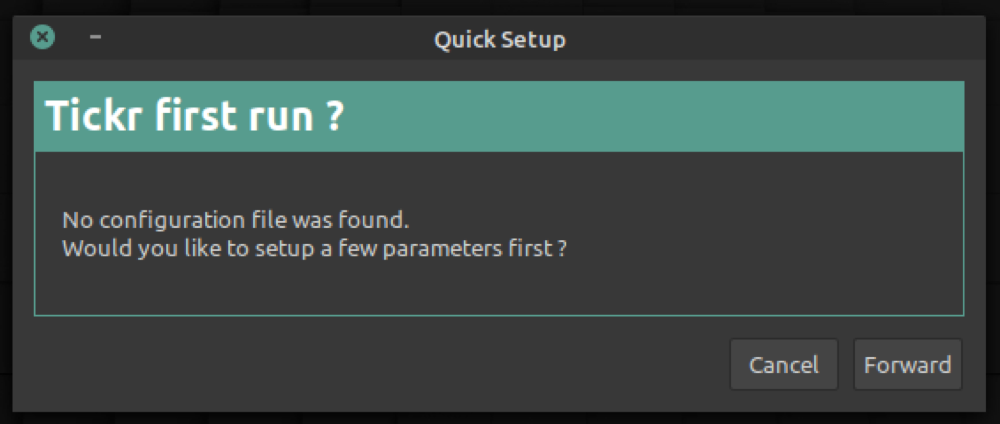
Primero, debe establecer el parámetro de posición, que identifica dónde desea que aparezca la barra TICKR en su escritorio. Puede elegir Arriba o Abajo aquí y también especificar el desplazamiento (en píxeles) desde ese eje, si es necesario, para ajustar aún más la posición.
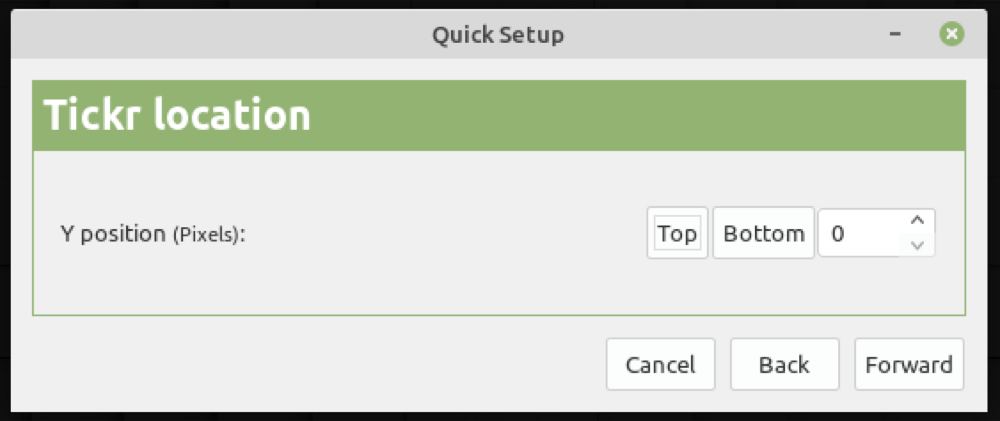
En la opción de configuración Windows Always-On-Top , marque la casilla para asegurarse de que su barra TICKR aparezca en la parte superior de todas las ventanas.
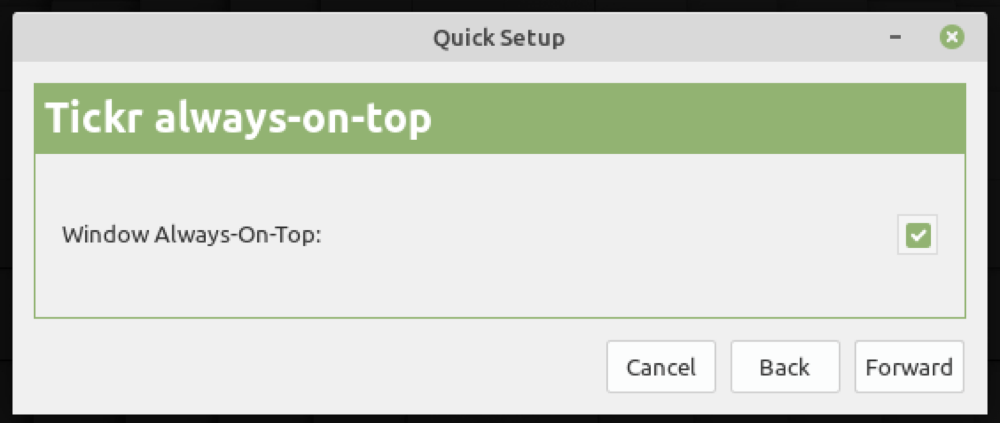
A continuación, se le pedirá que elija algunos otros parámetros, como si desea ver el título del feed o la descripción del artículo en la barra TICKR. Entonces, dependiendo de su preferencia, seleccione las opciones en consecuencia y presione Adelante . También puede cambiar esta configuración más adelante a través de las preferencias de TICKR.
Cuando se le solicite que elija un navegador predeterminado para abrir artículos de TICKR, ingrese el nombre de su navegador preferido y presione Adelante .
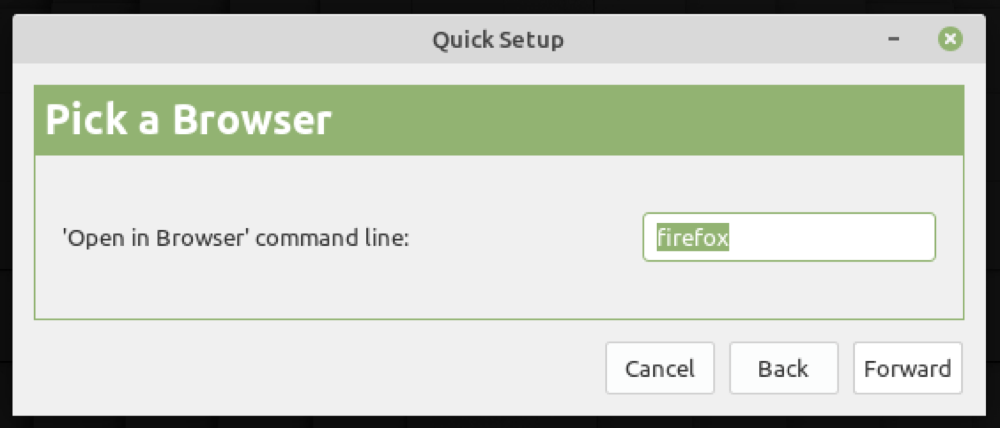
Finalmente, llegará al paso más importante, que es importar la fuente (o fuente) desde donde desea recuperar sus fuentes RSS. Para ello, en el mensaje de importación (como se muestra a continuación), haga clic en Sí . Cuando abra el explorador de archivos, utilícelo para navegar a la ubicación donde guardó su fuente OPML .
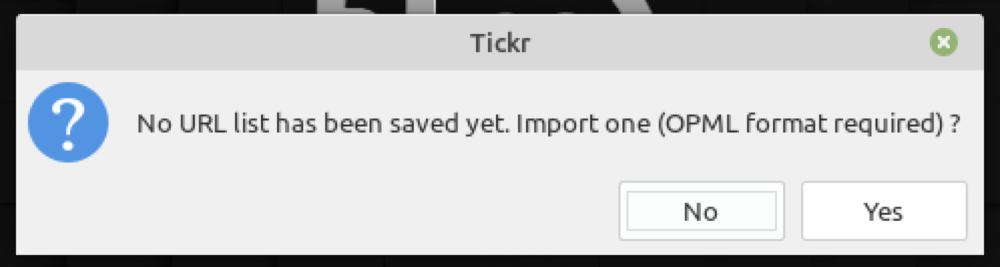
Espere a que TICKR cargue estos feeds y presione Listo .
Una vez que se importan los feeds, TICKR le pedirá que elija el feed predeterminado cuyas actualizaciones desea ver en la barra desplazable. Elija una fuente y presione Aceptar . A partir de ahora, TICKR solo funciona con feeds HTTP. Y mostrará sus títulos en la barra TICKR, desplazándose de derecha a izquierda, en su escritorio.
Cómo personalizar TICKR
TICKR le permite cambiar los ajustes de configuración de la barra desplazable incluso después de su configuración inicial. Entonces, si no le gusta un aspecto en particular, puede cambiarlo en cualquier momento.
Para hacer esto, haga clic derecho en la barra TICKR en su escritorio y vaya a Editar> Preferencias .
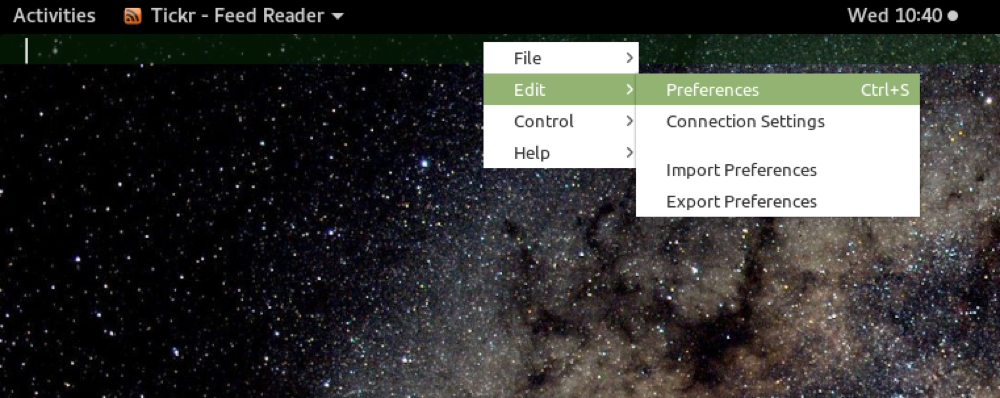
Aquí encontrará configuraciones para un montón de elementos TICKR diferentes, como el tamaño de fuente, la familia de fuentes, el color de fondo y de primer plano, el tiempo de retraso de actualización y muchos más, que puede personalizar según sus requisitos.
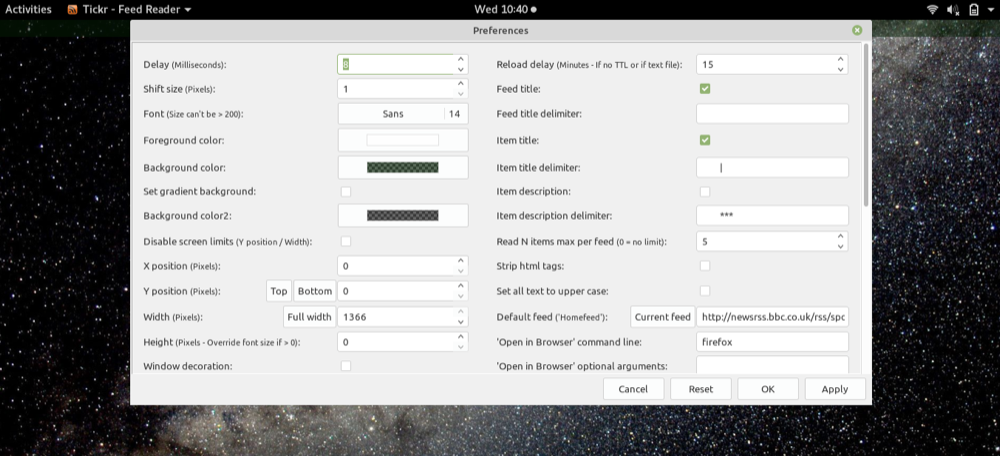
Sin embargo, asegúrese de habilitar y configurar la funcionalidad de la rueda del mouse, ya que le permite pasar el mouse sobre la barra TICKR y usar su rueda de desplazamiento para controlar la velocidad del movimiento de alimentación y desplazarse entre los titulares.
Para esto, desplácese hacia abajo en la ventana de Preferencias para encontrar la opción La rueda del mouse actúa sobre y seleccione un botón de radio entre Velocidad (si desea usar la rueda de desplazamiento del mouse para aumentar / disminuir la velocidad a la que se mueve la alimentación) y Alimentar (si desea utilizar la rueda de desplazamiento para desplazar la alimentación hacia adelante / hacia atrás). Haga clic en Aplicar para guardar los cambios y Aceptar para salir.

En cualquier momento, si desea restablecer TICKR a su configuración predeterminada, haga clic en el botón Restablecer en la ventana Preferencias y presione Aceptar .
Cómo elegir las fuentes para mostrar en TICKR
Al igual que la personalización de imágenes y otras funciones, TICKR también le permite elegir el feed predeterminado cuyas actualizaciones le gustaría ver en su escritorio. Entonces, si desea que su barra TICKR solo muestre titulares de fuentes particulares, puede hacerlo siguiendo los siguientes pasos:
- Haga clic con el botón derecho en la barra TICKR y seleccione Archivo> Abrir fuente para acceder al selector de fuentes.
- Marque la casilla de verificación junto a las fuentes de las que desea ver los feeds en su escritorio y presione OK (Único) (si es una sola fuente) o OK (Seleccionar) (si elige múltiples fuentes de feed).
Atajos de teclado útiles de TICKR
- Ctrl + R: abre el selector de fuentes RSS
- Ctrl + T: abre un archivo de texto
- Ctrl + I: importar una lista de URL desde un archivo OPML
- Ctrl + E: exporta la lista de URL a un archivo OPML
- Ctrl + P: abre las propiedades del recurso
- Ctrl + S: Guardar preferencias
- Ctrl + J / Ctrl + K / Ctrl + L: reproducir el feed / pausar el feed / volver a cargar el feed
- Ctrl + U / Ctrl + D : aumentar / disminuir la velocidad de desplazamiento de la alimentación
- Ctrl + H: abre la ayuda en línea
- Ctrl + Q: salir de TICKR
Consumir actualizaciones de feeds de forma eficiente con TICKR
Si eres alguien cuyo modo principal de consumo de noticias es a través de RSS, definitivamente debes consultar TICKR para una experiencia más ágil.
No solo agrega un atractivo estético a su escritorio, sino que también mejora la forma en que consume las actualizaciones de alimentación en su computadora Linux.
Sin embargo, si aún prefiere utilizar un lector de feeds RSS tradicional, consulte nuestras recomendaciones sobre los mejores lectores de feeds RSS para Linux.
